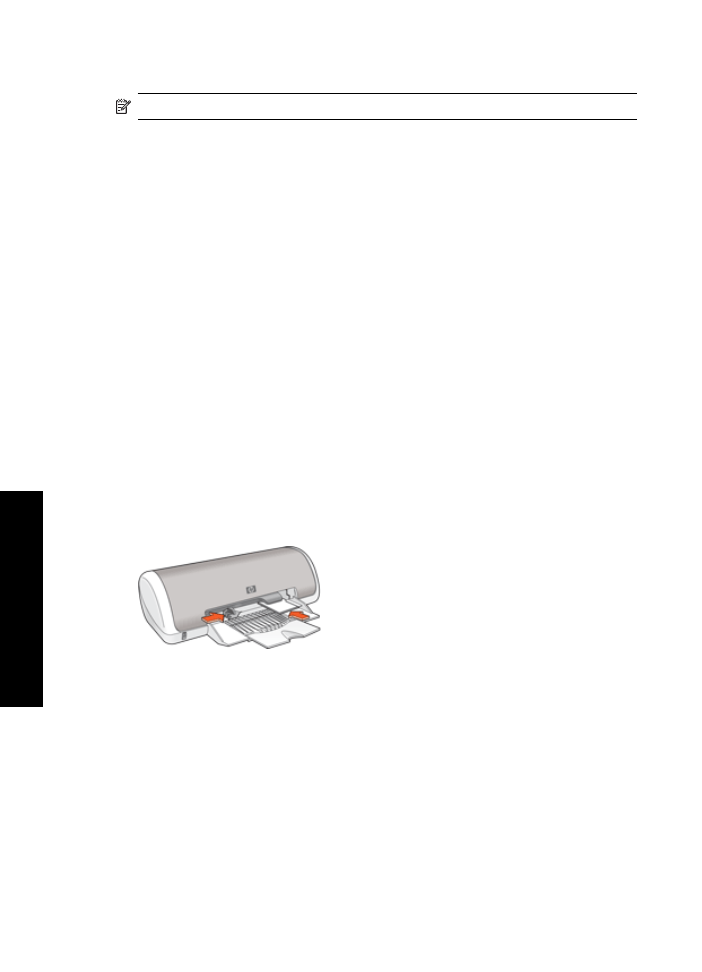
Impression de tatouages CD/DVD
Remarque
Cette fonction n'est peut-être pas disponible dans votre pays/région.
Conseils importants
•
Reportez-vous aux instructions du tatouage CD/DVD pour obtenir les conseils
d'impression les plus à jour.
•
Pour ne pas endommager l'imprimante, ne placez pas plus d'une feuille de tatouage
à la fois dans l'imprimante.
•
Vérifiez que le tatouage CD/DVD couvre toute la feuille de doublage sans laisser
d'espace. Le fait de séparer une partie du tatouage de la feuille de doublage de
protection avant l'impression risque d'endommager l'imprimante.
•
Evitez d'utiliser un tatouage qui se détache de la feuille de doublage ou qui est froissé,
gondolé ou endommagé.
•
Ne dépassez pas la capacité du bac d'alimentation : 1 feuille de papier de tatouage
CD/DVD.
Préparation à l'impression
1.
Relevez le bac de sortie, puis retirez tout le papier qui se trouve dans le bac
d'alimentation.
2.
Faites glisser le guide-papier complètement vers la gauche.
3.
Placez une feuille de tatouage CD/DVD dans la partie droite du bac d'alimentation.
Le côté à imprimer doit être tourné vers le bas.
4.
Poussez le papier dans l'imprimante jusqu'à ce qu'il soit calé.
5.
Faites glisser le guide-papier pour le positionner contre le bord du papier.
6.
Abaissez le bac de sortie.
Chapitre 6
28
Impression d'autres documents
Impressio
n
d'autre
s d
o
cument
s
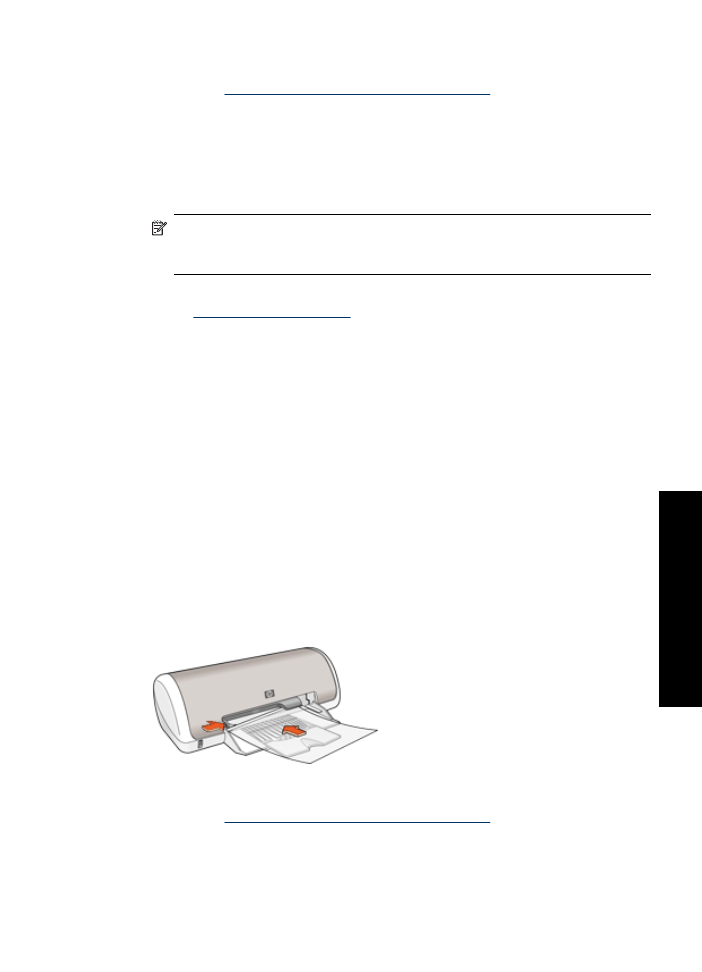
Impression
1.
Ouvrez la
« Boîte de dialogue Propriétés de l'imprimante, » page 46
.
2.
Cliquez sur l'onglet
Fonctionnalités
, puis indiquez les paramètres d'impression dans
l'ordre indiqué ci-dessous :
•
Taille
:
5 x 7 pouces (12,70 x 17,78 cm)
•
Type de papier
: cliquez sur
Plus
, puis sur
Papiers spéciaux
et enfin sur
Tatouage CD/DVD HP
•
Qualité d'impression
:
Supérieure
Remarque
Si vous utilisez le logiciel HP Photosmart Essential, cliquez sur
l'onglet
Avancé
. Cliquez sur
Caractéristiques de l'imprimante
, puis
définissez
Image inversée
sur
Activée
.
3.
Sélectionnez les autres paramètres d'impression appropriés, puis cliquez sur
OK
.
Utilisez l'
« Aide Qu'est-ce que c'est ?, » page 47
pour en savoir plus sur les fonctions
de la boîte de dialogue Propriétés de l'imprimante.